[菜鸟u盘装系统]win10系统录音机功能的使用方法
软件介绍
[菜鸟u盘装系统]win10系统录音机功能的使用方法
win10专业版系统下载后,系统自带录音机功能不仅可以记录我们说话的声音,还可以记录下系统正在播放的声音,非常方便,有些用户不懂得怎么使用这个录音机功能,今天系统族小编就教教大家win10系统录音机功能的使用方法,如下:
相关阅读:Win7系统开始菜单附件添加“录音机”功能的解决办法 方法/步骤: 1、首先在win10桌面,搜索语音录音机并将其打开,如图所示:
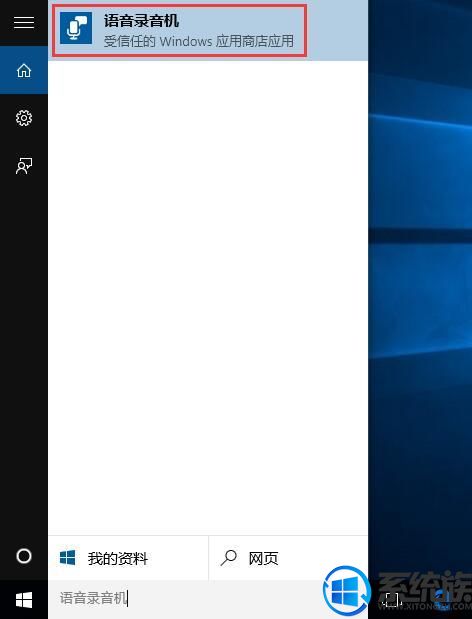 2、一些用户打开之后发现不能使用,提示“若要开始操作,请连接麦克风”,这说明麦克风没有正常连接或麦克风关闭,正常连接麦克风或者开启语音录音机的麦克风功能即可,如图所示:
2、一些用户打开之后发现不能使用,提示“若要开始操作,请连接麦克风”,这说明麦克风没有正常连接或麦克风关闭,正常连接麦克风或者开启语音录音机的麦克风功能即可,如图所示:
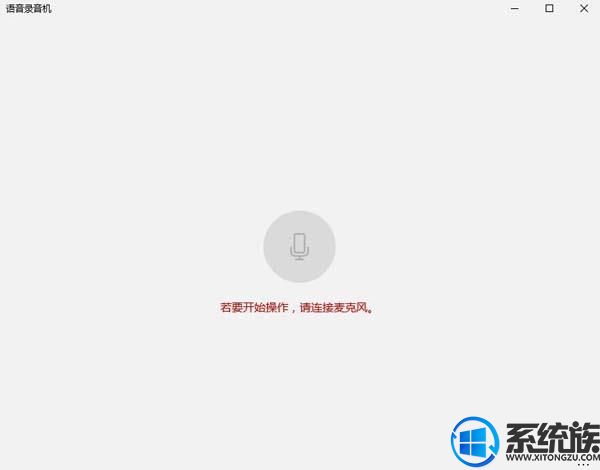 3、之后麦克风正常使用,点击语音录音机的中间图标即可录音,如图所示:
3、之后麦克风正常使用,点击语音录音机的中间图标即可录音,如图所示:
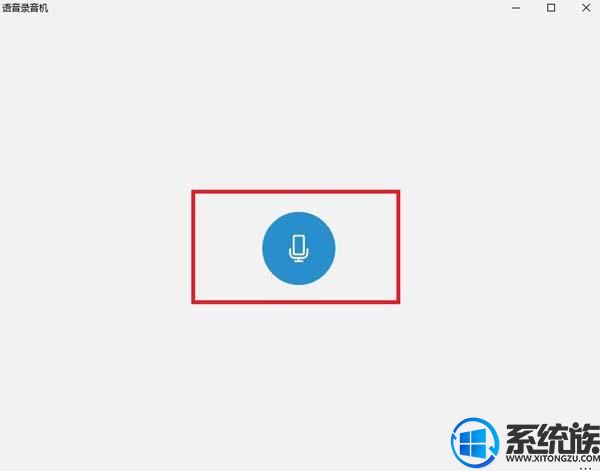
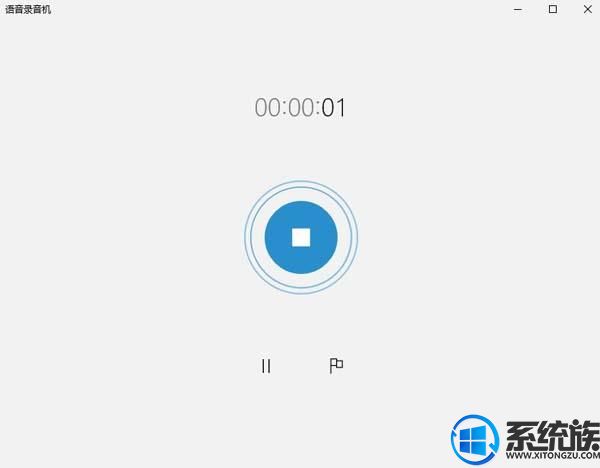 4、录音过程中如果想要停止录音,鼠标点击停止录音,如图所示:
4、录音过程中如果想要停止录音,鼠标点击停止录音,如图所示:
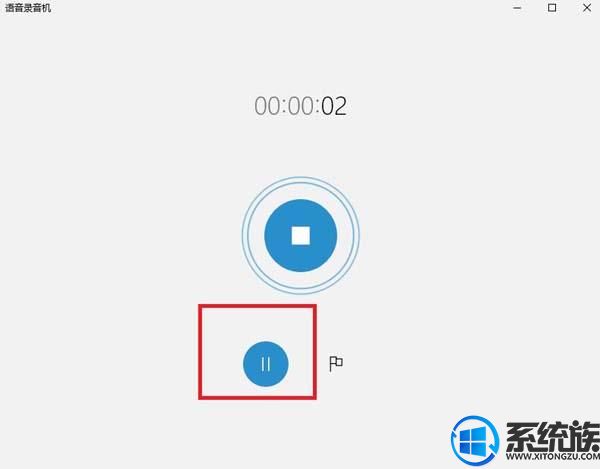 5、如果想要继续录音,则点击同样的图标继续进行录音,如图所示:
5、如果想要继续录音,则点击同样的图标继续进行录音,如图所示:
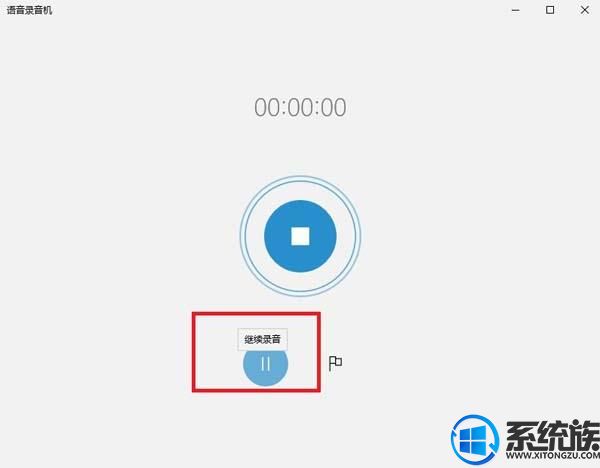 6、最后要保存刚才录制的语音时,点击中间的图标停止录音,这样就会跳出一个语音的列表,你可以点击下方的功能来编辑或者删除录音文件,如图所示:
6、最后要保存刚才录制的语音时,点击中间的图标停止录音,这样就会跳出一个语音的列表,你可以点击下方的功能来编辑或者删除录音文件,如图所示:

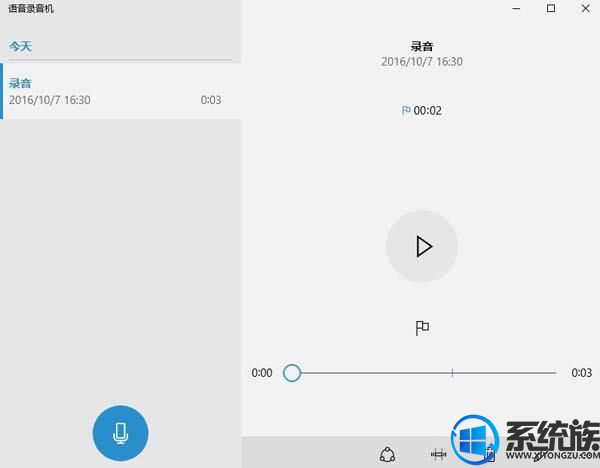 综上所述就是win10系统录音机功能的使用方法了,希望系统族小编可以帮到大家。
综上所述就是win10系统录音机功能的使用方法了,希望系统族小编可以帮到大家。
win10专业版系统下载后,系统自带录音机功能不仅可以记录我们说话的声音,还可以记录下系统正在播放的声音,非常方便,有些用户不懂得怎么使用这个录音机功能,今天系统族小编就教教大家win10系统录音机功能的使用方法,如下:
相关阅读:Win7系统开始菜单附件添加“录音机”功能的解决办法 方法/步骤: 1、首先在win10桌面,搜索语音录音机并将其打开,如图所示:
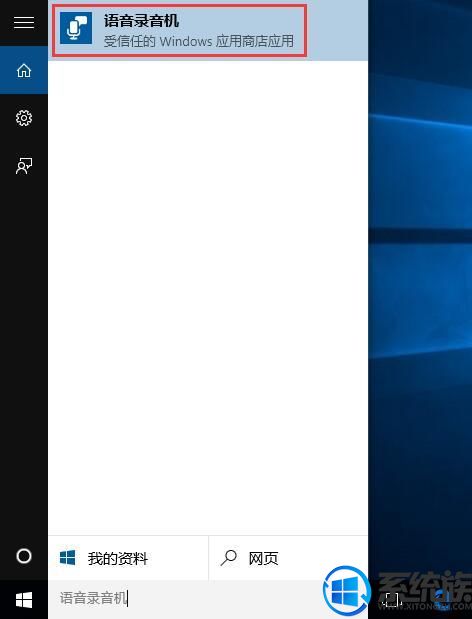 2、一些用户打开之后发现不能使用,提示“若要开始操作,请连接麦克风”,这说明麦克风没有正常连接或麦克风关闭,正常连接麦克风或者开启语音录音机的麦克风功能即可,如图所示:
2、一些用户打开之后发现不能使用,提示“若要开始操作,请连接麦克风”,这说明麦克风没有正常连接或麦克风关闭,正常连接麦克风或者开启语音录音机的麦克风功能即可,如图所示: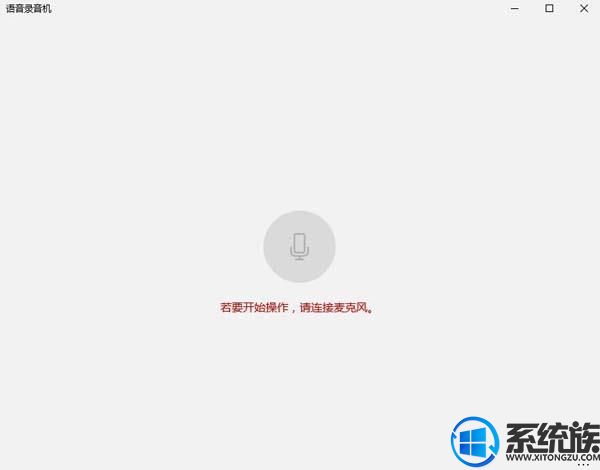 3、之后麦克风正常使用,点击语音录音机的中间图标即可录音,如图所示:
3、之后麦克风正常使用,点击语音录音机的中间图标即可录音,如图所示: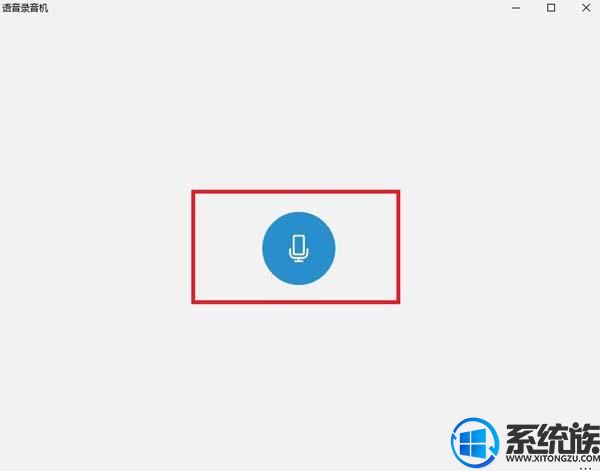
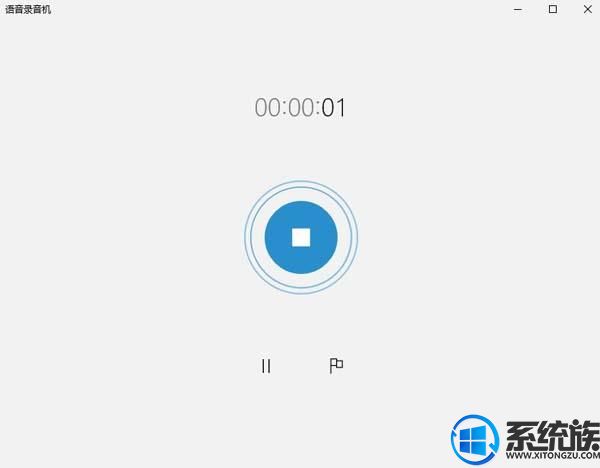 4、录音过程中如果想要停止录音,鼠标点击停止录音,如图所示:
4、录音过程中如果想要停止录音,鼠标点击停止录音,如图所示: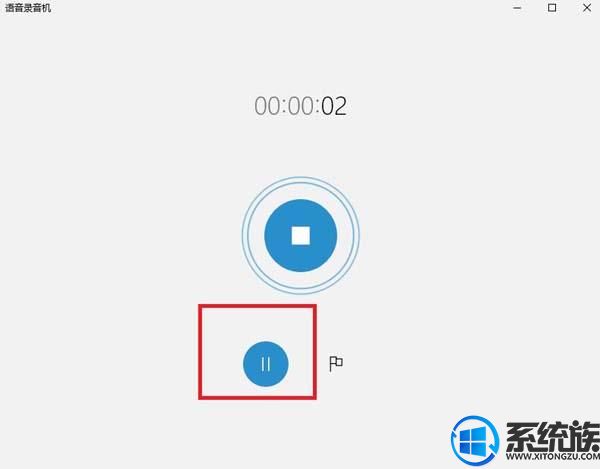 5、如果想要继续录音,则点击同样的图标继续进行录音,如图所示:
5、如果想要继续录音,则点击同样的图标继续进行录音,如图所示: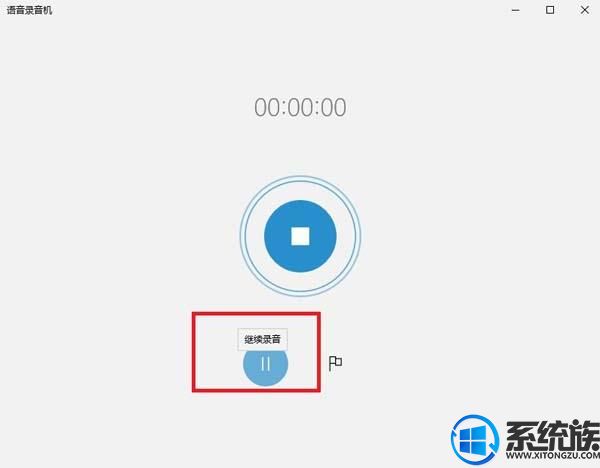 6、最后要保存刚才录制的语音时,点击中间的图标停止录音,这样就会跳出一个语音的列表,你可以点击下方的功能来编辑或者删除录音文件,如图所示:
6、最后要保存刚才录制的语音时,点击中间的图标停止录音,这样就会跳出一个语音的列表,你可以点击下方的功能来编辑或者删除录音文件,如图所示:
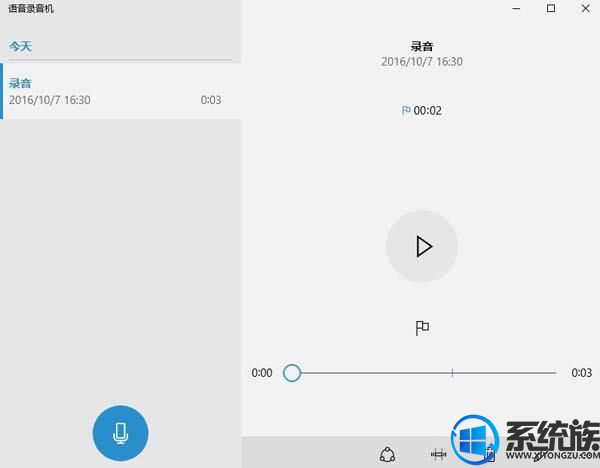 综上所述就是win10系统录音机功能的使用方法了,希望系统族小编可以帮到大家。
综上所述就是win10系统录音机功能的使用方法了,希望系统族小编可以帮到大家。
更多>>U老九推荐教程
- [u当家u盘装系统]Win10系统鼠标右键菜单新建没有Word的解决办法
- [极速u盘装系统]2018年新买的asus华硕笔记本怎么重新做win10系统
- [紫光u盘装系统]硬盘安装系统族萝卜家园win10系统教程
- [小黑马u盘装系统]微软响应网友请愿:为Outlook移动端App加入日
- [风云u盘装系统]Win7系统IE浏览器无法打开网页的解决办法/IE浏览
- [多特u盘装系统]win7安装Office2013提示错误1704怎么办(附解决方
- [桔子u盘装系统]如何在win7系统中将excel完整转换成word
- [无忧u盘装系统]win10怎么挂起进程| win10挂起进程的解决方法
- [冰封u盘装系统]win10.GHO是什么 怎么打开 win10.GHO打开方法教
- [菜鸟u盘装系统]Win10系统SmartScreen无法设置的解决办法
- [无忧u盘装系统]win10系统无法启动英雄联盟提示“发生了未知的di
- [无忧u盘装系统]怎么获取更新win10系统图标的解决办法
- [老友u盘装系统]win10怎么删除锁屏图片|win10删除锁屏图片的方法
- [电脑店u盘装系统]win10笔记本怎么进bios设置开机密码win10笔记
- [u当家u盘装系统]微信网页版登陆不了该怎么办
- [360u盘装系统]Win10系统蓝屏bad pool header的修复方法
- [魔法猪u盘装系统]win10网页上照片显示不出来怎么解决
- [系统之家u盘装系统]win10如何安装windows live|win10安装window
- [冰封u盘装系统]win10病毒入侵怎么办|win10病毒入侵解决方法之
- [小强u盘装系统]win7系统通过运行CMD查看局域网所有IP地址的方法
更多>>U老九热门下载
- [电脑店u盘装系统]笔记本win7系统低电量怎么设置自动关机
- [小猪u盘装系统]如何解决win7更新补丁后打印机无法打印
- [小苹果u盘装系统]Win7系统卸载删除今日热点的操作方法
- [雨林木风u盘装系统]win7系统没有权限修改系统时间的解决办法
- [小马u盘装系统]Win7系统读卡器读不出来的解决办法
- [360u盘装系统]win10鼠标失灵怎么办|win10鼠标失灵方法教程
- [萝卜花园u盘装系统]win8系统怎么查看剪贴板历史的方法
- [无忧u盘装系统]win10系统“你的组织使用了device guard来阻止此
- [大白菜u盘装系统]借助360卫士安装win10系统的方法分享
- [云骑士u盘装系统]如何卸载win10电源驱动|卸载win10驱动程序的方
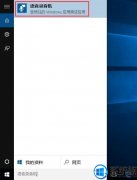


![[黑云u盘装系统]Win7系统截图工具当前未在计算机上运行的修复方](http://www.ulaojiu.com/uploads/allimg/180506/1_050614395H0a.png)
![[u当家u盘装系统]win7给压缩文件设置密码的步骤](http://www.ulaojiu.com/uploads/allimg/180506/1_050614233631R.jpg)